Win10系统已经发布了很长一段时间了,也很多人都升级到Win10系统了,尝试Win10系统的新功能。主机中的显卡只要是Nvidia的在右键菜单中就会有“Nvidia控制面板”的选项,如果我们需要时只需在桌面上单击右键,就可以打开进行设置操作。但有用户不需要这个,要如何卸载呢?下面就和大家说一下Win10系统中Nvidia控制面板卸载的方法。
Win10 Nvidia控制面板卸载方法步骤如下:
1、按下“Win+X”呼出系统快捷菜单,点击控制面板;
2、在控制面板中将查看方式修改为“类别”,点击下面的“外观和个性化”;
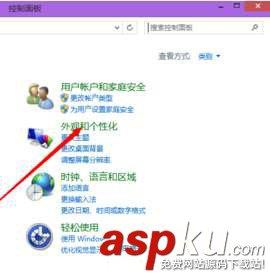
3、在“外观和个性化”窗口底部点击“Nvidia控制面”;
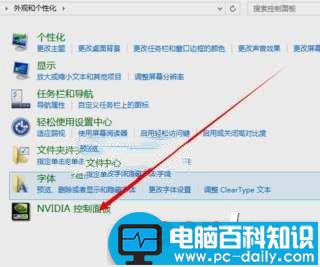
4、在工具栏中点击“桌面”,通过勾选或取消“添加桌面上下文菜单”即可达到目的。
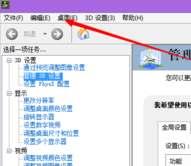
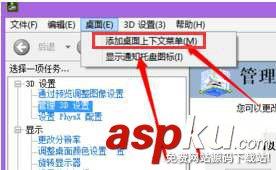
以上所述是小编给大家介绍的Win10 Nvidia控制面板卸载方法图解,希望对大家有所帮助,如果大家有任何疑问请给我留言,小编会及时回复大家的。在此也非常感谢大家对网站的支持!